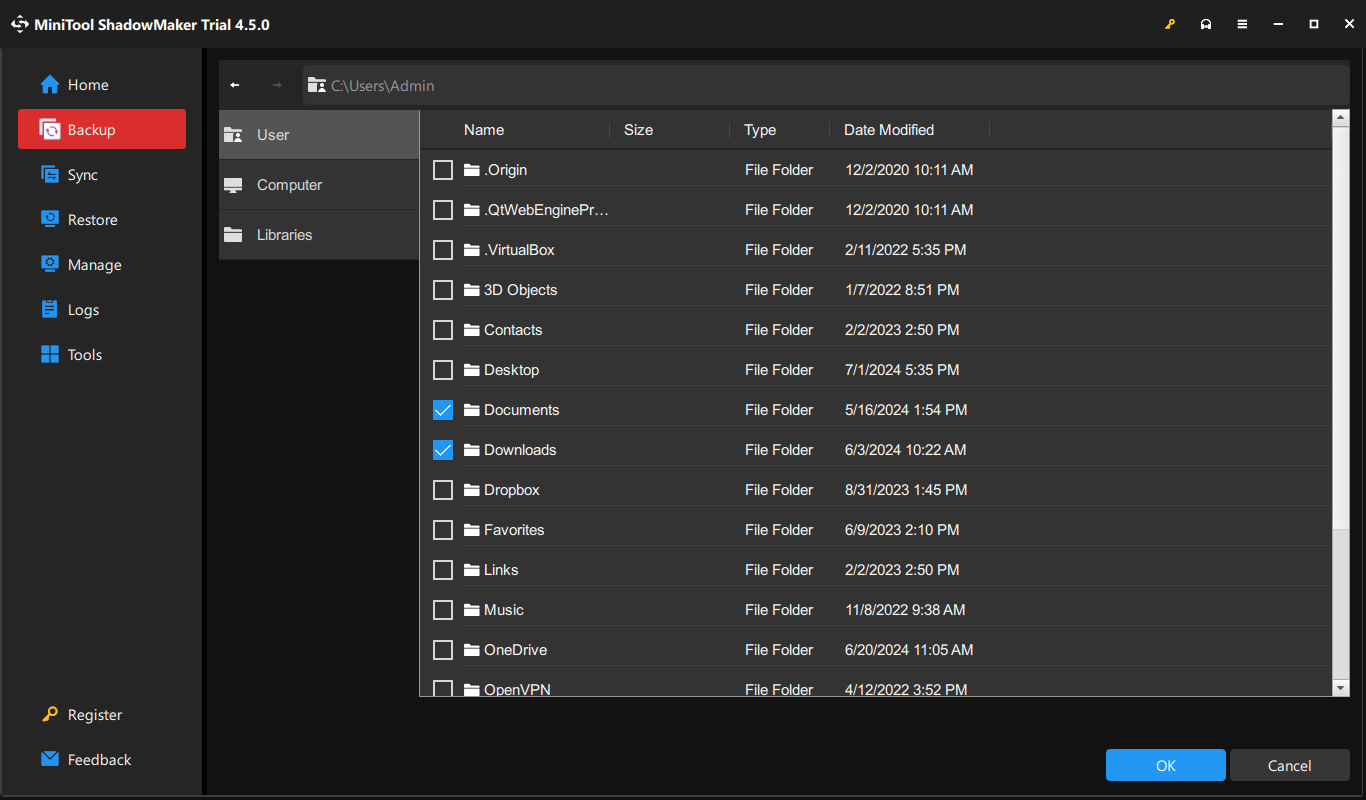Biasanya terdapat beberapa aplikasi yang tidak diinginkan seperti PUABundler:Win32 saat mendownload dan menginstal freeware dari berbagai sumber. Bagaimana cara menghapus PUABundler dari komputer Anda? Dalam artikel dari MiniTool Solutions ini, kami akan memberi Anda petunjuk terperinci.
Apa itu PUABundler: Win32?
Seperti namanya, PUABundler:Win32 adalah sebuah tipe perangkat lunak yang mungkin tidak diinginkan yang menggabungkan beberapa perangkat lunak selama proses instalasi. Terkadang, Windows Defender akan memperingatkan Anda tentang keberadaan malware yang dimulai dengan nama PUABundler:Win32 termasuk:
- PUABundler:Win32/CandyOpen
- PUABundler: Win32/uTorrent
- Win32 PiriformBundler
- PUABundler: Win32 / Presenoker
- PUABundler: Win32 / FusionCore
- PUABundler:Win32/FormfacBundle
Jika Windows Defender memberi tahu Anda tentang keberadaan PUABundler di sistem Anda, abaikan saja. Ini dapat menyebabkan kerusakan parah pada OS Anda seperti:
- Meningkatkan penggunaan sumber daya sistem.
- pembekuan komputer dan penurunan kinerja sistem.
- Kesulitan mengakses file atau membuka dokumen.
- Tab yang tidak diinginkan terbuka secara otomatis.
- Ubah beranda browser dan mesin telusur default Anda.
Bagaimana Cara Menghapus PUABundler:Win32 dari Komputer Anda?
Persiapan: Cadangkan File Anda dengan MiniTool ShadowMaker sebelumnya
Malware seperti PUABundler:Win32 sangat berbahaya karena dapat menyerang sistem Anda dan mencuri data pribadi Anda. Oleh karena itu, Anda dapat menggunakan perangkat lunak pencadangan PC gratis yang disebut MiniTool ShadowMaker untuk membuat cadangan data penting Anda terlebih dahulu.
Dengan salinan cadangan di tangan, hanya perlu beberapa klik untuk memulihkan file Anda. Untuk menjaga keamanan data, Anda dapat membuat pencadangan terjadwal dengan MiniTool ShadowMaker alih-alih mencadangkan data secara manual dari waktu ke waktu. Selain itu, alat canggih ini juga mendukung sinkronisasi file dan kloning disk. Sekarang, mari kita lihat cara membuat cadangan file dengan itu:
Langkah 1. Jalankan MiniTool ShadowMaker dan tekan Teruslah Bereksperimen.
Coba MiniTool ShadowMakerKlik untuk mengunduh100%Bersih & Aman
Langkah 2. Masuk Dukungan halaman, buka sumber > Folder dan File untuk memilih file yang perlu Anda simpan.
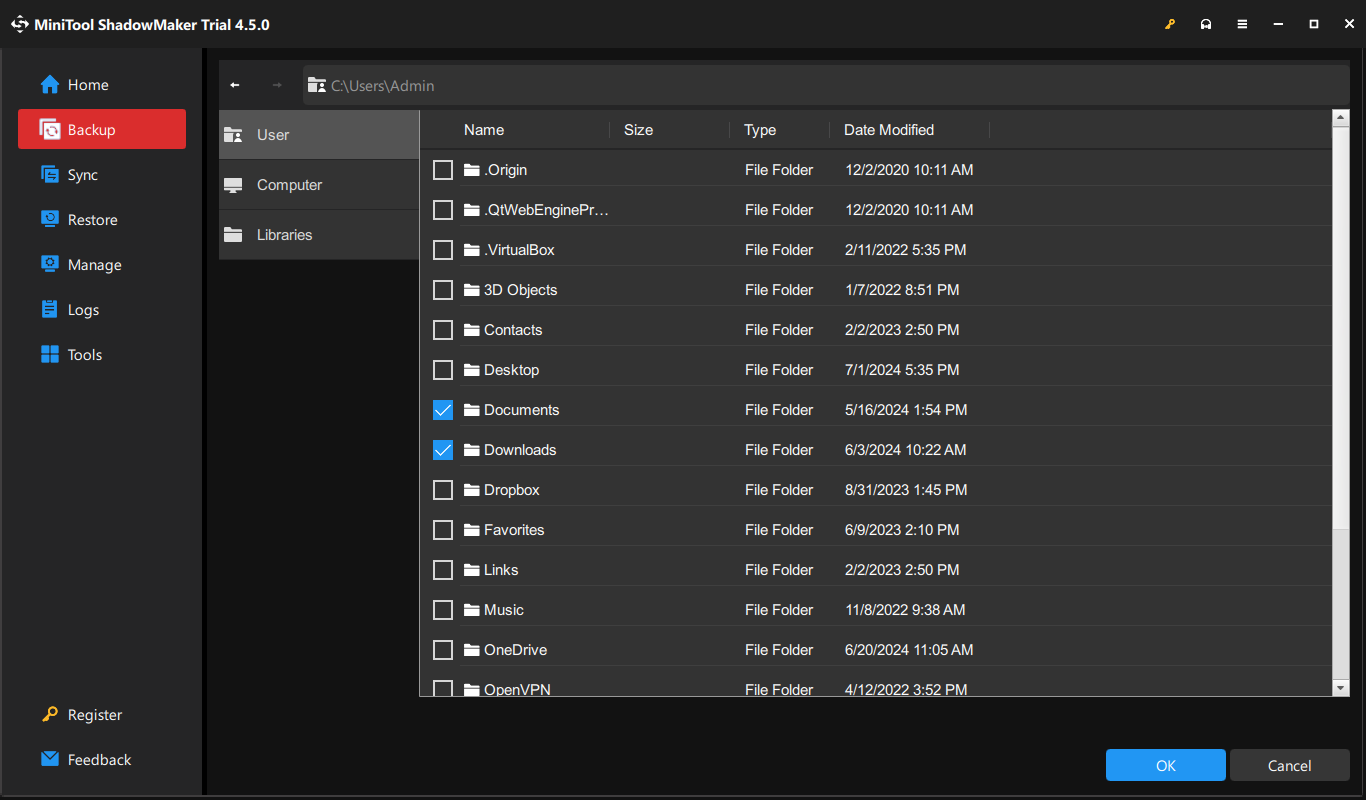
Langkah 3. Adapun jalur penyimpanan gambar cadangan, buka SASARAN untuk memilih flash drive USB atau hard drive eksternal sebagai jalur penyimpanan.
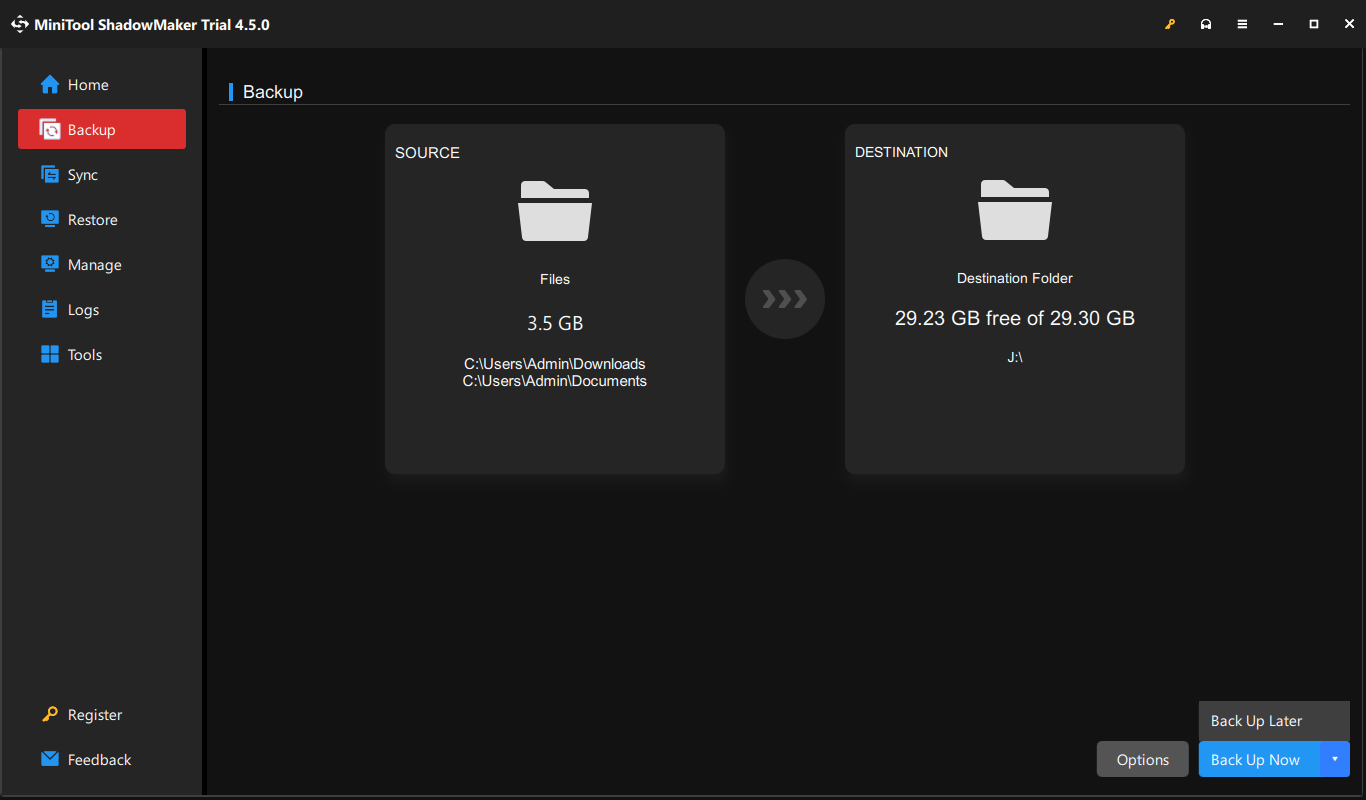
Langkah 4. Klik Cadangkan Sekarang untuk memulai proses sekaligus.
Perbaiki 1: Ikuti program yang mencurigakan
Pertama, Anda dapat menghentikan program mencurigakan untuk mencegah tindakan lebih lanjut. Berikut cara melakukannya:
Langkah 1. Klik kanan pada taskbar dan pilih Pengelola tugas.
Langkah 2. Masuk Proses tab, periksa apakah ada program aneh atau baru dalam daftar. Jika ya, klik kanan satu per satu dan pilih Akhir tugas.
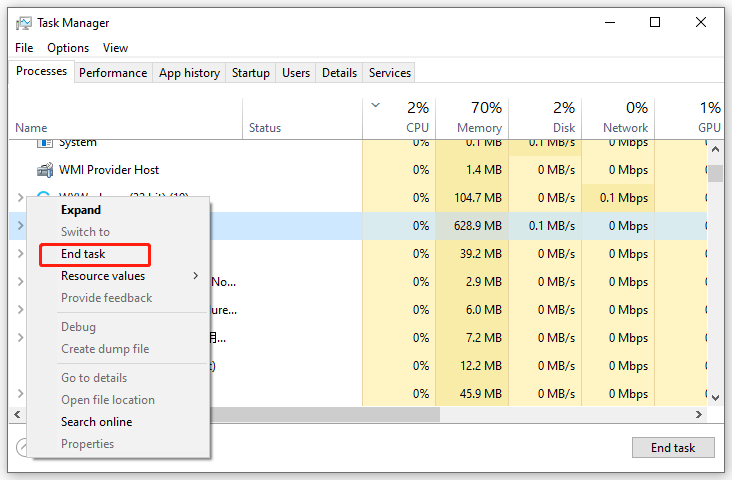
Lihat juga: 5 Cara – Cara mematikan Aplikasi Latar Belakang Windows 10/11
Perbaiki 2: Hapus Instalasi Program Berbahaya
Jika komputer Anda menerima PUABundler:Win32 setelah menginstal program tertentu, menghapus instalannya mungkin membantu. Untuk melakukannya:
Langkah 1. Tekan diizinkan + R untuk menghadapi berlari kotak.
Langkah 2. Ketik appwiz.cpl dan tekan Memasuki untuk menghadapi Program dan fitur.
Langkah 3. Sekarang, Anda dapat melihat semua program yang terinstal di komputer Anda. -Klik kanan pada program yang mencurigakan dan pilih Copot pemasangan.
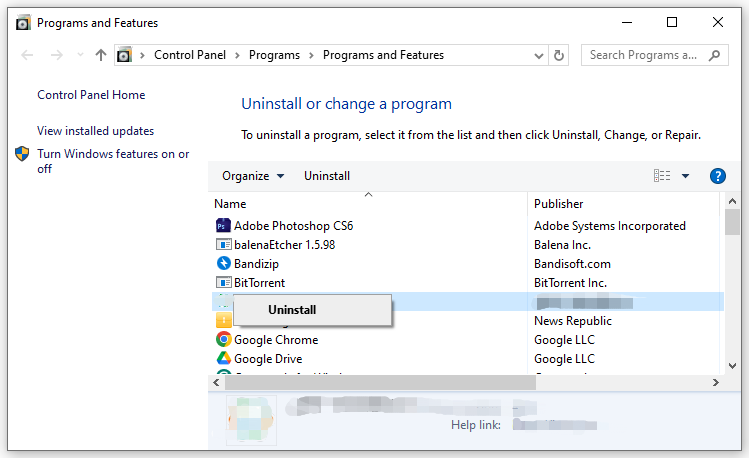
Langkah 4. Klik Copot pemasangan lagi untuk mengonfirmasi tindakan ini dan ikuti petunjuk di layar untuk menyelesaikan proses selanjutnya.
Perbaiki 3: Setel ulang Peramban Anda
Karena PUABundler:Win32 dapat mengubah pengaturan browser Anda, Anda harus mengatur ulang pengaturan browser Anda ke default aslinya. Berikut cara menyetel ulang Google Chrome Anda:
Langkah 1. Luncurkan browser Anda.
Langkah 2. Klik ikon tiga titik di sudut kanan atas dan pilih setelan.
Langkah 3. Masuk Atur ulang pengaturan tab, tekan Kembalikan pengaturan ke default aslinya.
Langkah 4. Sekarang, Anda akan ditanya oleh jendela yang mengatakan tindakan apa yang akan dilakukan. Setelah membuat keputusan, ketuk Atur ulang pengaturan untuk memulai proses.

Perbaiki 4: Lakukan Pemindaian Penuh
Melakukan pemindaian penuh akan memeriksa semua file dan program yang berjalan di komputer Anda. Ikuti petunjuk berikut:
Langkah 1. Tekan diizinkan + SAYA untuk menghadapi Pengaturan Windows.
Langkah 2. Di menu pengaturan, gulir ke bawah untuk menemukannya Pembaruan & Keamanan dan tekan.
Langkah 3. Navigasikan ke Keamanan Windows > Perlindungan virus & ancaman > Opsi pemindaian.
Langkah 4. Lalu, ada 4 opsi untuk Anda – scan cepat, Memindai kustom, Memindai keseluruhanDan Pemindaian offline Microsoft Defender. Pilih salah satu sesuai kebutuhan Anda dan tekan Pindai sekarang untuk mulai memindai.
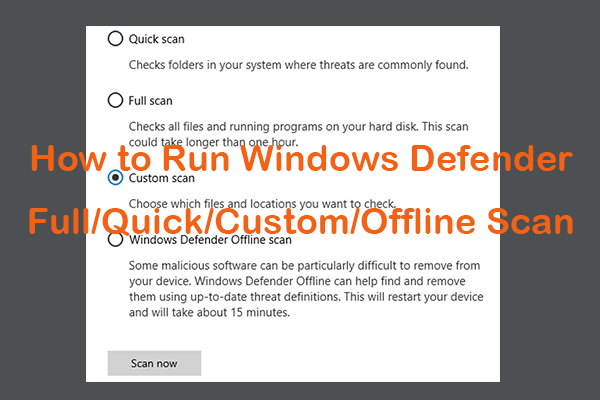
Cara Menjalankan Pemindaian Penuh / Cepat / Kustom / Offline Windows Defender
Lihat cara menjalankan pemindaian penuh/cepat/kustom/offline Windows/Microsoft Defender untuk memindai malware atau virus di komputer Windows 10/11 Anda.
Baca selengkapnya
Kata-kata Terakhir
Apa itu PUABundler:Win32 dan bagaimana cara menghapusnya dari komputer Anda? Sekarang, Anda harus terbebas dari ancaman ini. Selain itu, pentingnya backup data tidak dapat diabaikan. Untuk melakukan backup data secara rutin, Anda dapat mencoba MiniTool ShadowMaker. Kami sangat berharap data Anda selalu aman dan sehat.